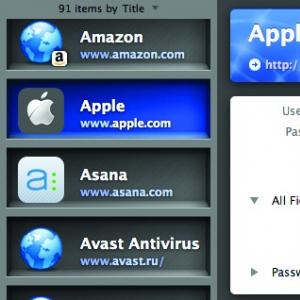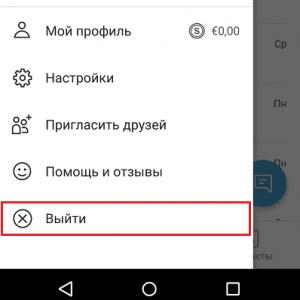نحوه پاک کردن داده ها در تلفن خود. نحوه تنظیم مجدد تنظیمات Android به تنظیمات کارخانه (به عنوان مثال همه داده ها را از تلفن ، رایانه لوحی خود حذف کنید). حذف داده ها از Android
یک تلفن متوسط \u200b\u200bحدود 2-3 سال به صاحبش خدمت می کند ، سپس معمولاً به استفاده از اقوام منتقل می شود یا برای فروش گذاشته می شود. و همراه با او ، اسرار مالک سابق به دستان اشتباهی می افتد.
آیا نمی خواهید عکس ها ، اسناد ، مخاطبین ، نامه ها ، تاریخچه بازدید از سایت ها ، گزارش تماس و پیامک های شخصی شما با افراد غریبه باشد؟ در مورد چگونگی تمیز کردن کامل تلفن Android و iOS خود قبل از فروش به ادامه مطلب مراجعه کنید.
حذف داده ها از Android
تلفن های هوشمند Android اطلاعات کاربر را در سه مکان ذخیره می کنند: در حافظه خود ، در رسانه های قابل جابجایی (کارت های SD و سیم کارت) و در حساب های پیوندی. اگر مالک معمولاً در مورد رسانه های قابل جابجایی به یاد می آورد ، بقیه موارد اغلب بدون توجه مناسب رها می شوند. بازنشانی به تنظیمات کارخانه ، که اغلب قبل از فروش محدود می شود ، همه چیز را پاک نمی کند. بیشتر عمیق شوید و اطلاعات محرمانه شما دیگر متعلق به شما نیست.
بنابراین ، برای تهیه صحیح تلفن خود برای فروش یا انتقال به کاربر جدید ، موارد زیر را انجام دهید:
- کارت های سیم کارت و SD را بردارید.
- اطلاعات مورد نیاز را از حافظه دستگاه در رسانه دیگری کپی کنید.
- از حساب همه برنامه ها و سرویس های اینترنتی که در دستگاه استفاده کرده اید خارج شوید.
- مخاطبین باقیمانده ، پیامک ، نامه ، تاریخچه مرورگر وب را حذف کنید.
- همه حساب های پیوند داده شده به تلفن خود ، نه فقط حساب اصلی Google خود را حذف کنید.
- اگر حقوق ریشه بدست آمد ، آنها را حذف کنید.
- حافظه را با ابزارهای کامل تخریب اطلاعات پاک کنید.
- دستگاه خود را به تنظیمات کارخانه بازگردانید.
از حساب ها خارج شوید
نکته اول و دوم ، به عنوان یک قاعده ، برای کسی مشکلی ایجاد نمی کند ، بنابراین بی درنگ با سوم و چهارم شروع می کنیم.
تنبل نباشید که هر برنامه و منبع وب را در تلفن خود که در آن ورود خودکار (ورود خودکار) پیکربندی شده است ، راه اندازی کنید و دکمه خروج را فشار دهید. مخصوصاً در برنامه هایی که پس از بازنشانی کارخانه روی دستگاه باقی می مانند. شاید این اقدام برای شما زائد به نظر برسد ، اما بهتر است 10 دقیقه را صرف کنید تا اینکه به نجابت مالک جدید امیدوار باشید.

ما مخاطبین ، پیامک ها و سابقه مرورگر را پاک می کنیم
برنامه را اجرا کنید " مخاطب»، هر آنچه در اینجا قرار دارد را علامت گذاری کنید (پس از حذف سیم کارت ها ، فقط آنچه در تلفن ذخیره شده است در اینجا باقی خواهد ماند) و روی نماد سطل آشغال ضربه بزنید.

همین کار را با پیامک ذخیره شده و سابقه بازدید از سایت در مرورگر انجام دهید ، که پس از بازیابی روی تلفن باقی می ماند.

حذف حساب های نامه و مکاتبات
برنامه را اجرا کنید " پست الکترونیکیجیمیل"، لیست صندوق های پستی ثبت شده در آن را باز کرده و کلیک کنید" مدیریت حساب».

روی خط حساب اول ضربه بزنید ، به منوی پنهان شده در پشت سه نقطه بروید و "را انتخاب کنید" حذف" همین کار را با بقیه حساب ها انجام دهید ، یکی را به Google Play پیوند دهید. برای تمیز کردن بیشتر تلفن به آن نیاز خواهید داشت.

حذف حساب ها راحت است زیرا تقریباً در همه تلفن های هوشمند Android بدون در نظر گرفتن نسخه اصلاح و سیستم عامل کار می کند.
حقوق ریشه را حذف کنید
برای از بین بردن حقوق اصلی (اگر از کارخانه نیامده باشد ، که در برخی از ابزارهای کاملاً چینی یافت می شود) ، آنها معمولاً از همان برنامه ای که با آن به دست آمده استفاده می کنند.
 از بین بردن حقوق ریشه در برنامه Kingroot.
از بین بردن حقوق ریشه در برنامه Kingroot. اگر پیدا کردن گزینه برای شما دشوار است " ریشه کن نشدن"در برنامه خود ، از دستورالعملهای مربوط به آن یا برنامه جهانی استفاده کنید جهانی Unroot.این ابزار به بررسی موفقیت آمیز بودن حذف کمک می کند ریشه جستجوگر ... اما متأسفانه ، توسعه دهندگان هر دو کار موفقیت آمیز خود را در همه دستگاه ها تضمین نمی کنند.
پس از حذف امتیازات روت ، تلفن خود را مجدداً راه اندازی کنید.
حافظه دستگاه را پاک می کنیم
قبل از مرحله آخر - بازگرداندن تلفن به حالت کارخانه ، توصیه می شود تمام داده های شخصی موجود در حافظه را پاک کنید ، بنابراین نمی توان آن را بازیابی کرد.
در زیر لیست ناقصی از برنامه های رایگان Google Plat Market وجود دارد که با موفقیت از پس این کار برمی آیند:
ما بازگشت به پارامترهای کارخانه را انجام می دهیم
هورا ، ما تقریبا آنجا هستیم! باقی مانده است که دستگاه پس از خرید به حالت قبل برگردد. برای انجام این کار ، به تنظیمات آن بروید و بخش "را باز کنید" بازیابی و تنظیم مجدد" ضربه زدن " تنظیم مجدد».

یک بار دیگر ، مطمئن شوید که صفحه باز شده بعدی تمام حساب های شما را که در دستگاه باقی مانده است لیست کرده است. برای تکمیل عملیات ، روی "کلیک کنید تنظیمات تلفن را بازنشانی کنید».

اگر این روش بازنشانی ناگهان در دسترس نباشد ، می توانید آن را از فهرست بازیابی انجام دهید. با فشار دادن ترکیبی از دکمه ها ، جداگانه برای هر مارک دستگاه ، روی تلفن خاموش ، باز می شود (برای اینکه بفهمید دقیقاً چه چیزی را فشار دهید ، بهتر است به کتابچه راهنمای دستگاه مراجعه کنید). گزینه نامیده می شود پاک کردن داده ها / تنظیم مجدد کارخانه.
پس از بازنشانی کارخانه ، تلفن هوشمند آماده فروش است.
حذف داده ها از iOS
آزاد کردن اطلاعات کاربر آیفون و آیپد آسان تر و سریعتر است. البته ، دارندگان آنها نیز باید به یاد داشته باشند که سیم کارت را بردارند و داده های ارزشمند را از حافظه دستگاه در cloud یا رسانه های دیگر کپی کنند ، اما بقیه به معنای واقعی کلمه 3 لمس صفحه هستند.
بنابراین ، برای تنظیم مجدد آیفون مبتنی بر iOS 11-12 به حالت قبل از خرید ، موارد زیر را انجام دهید:
- تنظیمات را باز کرده و به بخش " اصلی».
- ضربه زدن " تنظیم مجدد"در پایین صفحه. در صورت درخواست رمزعبور Apple ID خود را وارد کنید.

- گزینه را انتخاب کنید " محتوا و تنظیمات را پاک کنید" در صورت لزوم پشتیبان iCloud خود را به روز کنید.

- اگر کپی نمی خواهید ، فقط روی "کلیک کنید پاک کردن”و منتظر بمانید تا عملیات به پایان برسد.
همین. همچنین آیفون شما آماده است تا به مالک جدید منتقل شود.
هنگام کار با پرونده های روی تلفن ، اغلب مجبورید آنها را حذف کنید ، اما روش استاندارد تضمین ناپدید شدن کامل عنصر را ندارد. برای حذف امکان بازیابی آن ، باید روش هایی را برای از بین بردن پرونده های قبلاً حذف شده در نظر بگیرید.
برای دستگاه های تلفن همراه ، روش های مختلفی برای خلاص شدن از شر عناصر فوق وجود دارد ، اما در همه موارد شما مجبور به استفاده از برنامه های شخص ثالث هستید. با این حال ، این اقدام برگشت ناپذیر است ، و اگر مواد مهم قبلاً حذف شده بودند ، باید روشهای بازیابی آنها را که در مقاله زیر شرح داده شده است ، در نظر بگیرید:
روش 1: برنامه های تلفن های هوشمند
گزینه های بسیار موثری برای خلاص شدن از شر پرونده های پاک شده در دستگاه های تلفن همراه وجود ندارد. در زیر چندین نمونه از آنها ارائه شده است.
خرد کن آندرو
یک برنامه کاملاً ساده برای کار با پرونده ها. رابط کاربری آسان است و برای انجام عملیات مورد نیاز به دانش خاصی نیاز ندارد. برای خلاص شدن از شر پرونده های حذف شده ، به موارد زیر نیاز دارید:

iShredder
شاید یکی از م mostثرترین برنامه ها برای خلاص شدن از شر پرونده های پاک شده باشد. کار با آن به شرح زیر است:

روش 2: نرم افزار کامپیوتر
این ابزارها در درجه اول برای پاک سازی حافظه در رایانه در نظر گرفته شده اند ، اما برخی از آنها می توانند برای دستگاه های تلفن همراه نیز مثر باشند. شرح مفصلی در مقاله جداگانه ای آورده شده است:

CCleaner را باید جداگانه در نظر گرفت. این برنامه به طور گسترده ای برای همه کاربران شناخته شده است ، و دارای یک نسخه برای دستگاه های تلفن همراه است. با این حال ، در حالت دوم ، پاک کردن فضا از پرونده های قبلا حذف شده امکان پذیر نیست ، بنابراین شما باید به نسخه PC مراجعه کنید. انجام تمیزکاری مورد نظر مانند روش های قبلی است و در دستورالعمل های فوق به تفصیل آورده شده است. اما این برنامه فقط در هنگام کار با رسانه های متحرک ، برای مثال برای یک کارت SD قابل جدا شدن و اتصال به کامپیوتر از طریق آداپتور ، برای یک دستگاه تلفن همراه مثر خواهد بود.
روش های مورد بحث در این مقاله به شما کمک می کند تا از تمام مواد پاک شده قبلی خلاص شوید. در این مورد ، شما باید در مورد برگشت ناپذیری روش به یاد داشته باشید و مطمئن شوید که هیچ ماده مهمی در تعداد حذف شده وجود ندارد.
تمام زندگی بشر امروز را می توان به صورت دیجیتالی در وسایل و وب جستجو کرد. متأسفانه ، هر تکنیکی منسوخ می شود ، افراد تلاش می کنند چیز جدید ، مدرن تری به دست آورند و اطلاعات شخصی ذخیره شده در هنگام دفع تلفن هوشمند یا رایانه لوحی را فراموش نمی کنند.
به نظر می رسد که این اصلاً مشکلی ایجاد نمی کند ، اما چنین بی احتیاطی می تواند منجر به فریب خوردن دستهای نه تنها عکس ها ، بلکه نامه های ایمیل یا تاریخچه مرور در مرورگر شود.
معمولاً کاربر به دنبال حذف کامل و غیرقابل برگشت اطلاعات نیست ، بلکه اطلاعات را به دستگاه جدیدی منتقل می کند. این کار آنقدرها هم که به نظر می رسد دشوار نیست.
آیفون و آیپد از اپل
دستگاه های اپل دو گزینه دارند: ذخیره داده در ابر iCloud یا در رسانه های خارجی فیزیکی. برای ایجاد کپی از داده های خود ، دستگاه خود را به رایانه شخصی خود متصل کرده و برنامه iTunes را بارگیری کنید. سپس بر روی دکمه کوچک دستگاه در گوشه سمت چپ بالای صفحه کلیک کرده و گزینه منوی Back Up Now را در بخش ذخیره و بازیابی دستی انتخاب کنید. رایانه به طور خودکار ذخیره پرونده ها را شروع می کند.
برای ذخیره داده های خود با استفاده از iCloud ، برنامه تنظیمات را باز کنید و نام خود را در نوار بالای صفحه وارد کنید. در اینجا ، "iCloud" را انتخاب کنید ، به پایین پیمایش کنید و "پشتیبان گیری از داده ها در ابر iCloud" را پیدا کنید. اکنون پشتیبان گیری را کلیک کنید و تلفن شما شروع به ذخیره اطلاعات شما در فضای ابری می کند.
حذف داده ها
پس از ذخیره اطلاعات در رسانه دیگر ، دستگاه قدیمی باید به حالت اولیه خود برگردد. برای انجام این کار ، به "تنظیمات" بروید و "تنظیمات عمومی" را انتخاب کنید. به پایین صفحه بروید و روی بازنشانی ، سپس پاک کردن محتوا و تنظیمات ضربه بزنید. به احتمال زیاد در اینجا از شما درخواست رمز عبور می شود. پس از وارد کردن رمز عبور ، "پاک کردن دستگاه" را در پایین صفحه انتخاب کنید.
اندروید گوگل
این رایج ترین سیستم عامل در حال حاضر است ، بنابراین مرتباً نیاز به دفع دستگاه های دارای Google Android ایجاد می شود.
ذخیره پشتیبان
برای ایجاد پشتیبان ، "تنظیمات" و سپس "حریم خصوصی و تنظیمات امنیتی" را باز کنید. در اینجا مورد "پشتیبان گیری از داده" را انتخاب می کنیم. قبل از کپی ، مطمئن شوید که گزینه "ذخیره در Google Drive" فعال باشد.
حذف داده ها
هنگامی که نسخه پشتیبان تهیه شد ، زمان آن است که اطلاعات را پاک کنید. برای انجام این کار ، "تنظیمات" ، "تنظیمات حریم خصوصی" را دوباره باز کنید ، در پایین در بخش "داده های شخصی" "تنظیم مجدد تنظیمات" را انتخاب کنید. روی "تنظیم مجدد تنظیمات" کلیک کنید و پس از وارد کردن رمز عبور ، تمام داده ها پاک می شوند.

مایکروسافت ویندوز 10
هنگامی که نیاز به خلاص شدن از شر لپ تاپ یا رایانه رومیزی قدیمی خود دارید ، باید به این فکر کنید که با عکس ها و فیلم های زیادی که در طول زمان جمع شده اند چه کار کنید.
پشتیبان گیری
ابتدا باید یک درایو خارجی متصل کنید ، جایی که ما تمام داده ها را ذخیره خواهیم کرد. در مرحله بعدی ، منوی "Start" را باز کنید و روی نماد چرخ دنده در گوشه پایین سمت چپ صفحه کلیک کنید ، "Recovery and Security" را انتخاب کنید. برای انتخاب دیسک جایی که همه چیز باید ذخیره شود ، روی "سرویس بایگانی" و علامت مثبت کلیک کنید. اکنون بر روی "سایر پارامترها" کلیک کرده و در زیر پوشه های مورد نیاز خود را اضافه می کنیم. باقی مانده است که تکمیل کپی با استفاده از دکمه "بایگانی اطلاعات اکنون" انجام شود.
حذف داده ها
با استفاده از یک کپی از پرونده های مورد نظر خود ، می توانید حذف داده ها را شروع کنید. در مقایسه با نسخه های قبلی ، این سیستم عامل روند پاک کردن را بسیار آسان می کند.
ما به فهرست "تنظیمات" ، "به روزرسانی و امنیت" باز می گردیم. روی صفحه به پایین بروید و به "Recovery" بروید و روی "start" در زیر خط "Reset the computer to the original state" کلیک کنید. روی "حذف همه چیز" کلیک کنید ، دیسک ها را انتخاب کنید و سپس مورد "حذف پرونده ها و تمیز کردن دیسک ها" را انتخاب کنید. اگر دستگاه در شارژ باتری است ، هشداری ظاهر می شود که شما را وادار به اتصال آداپتور برق می کند.

این ابزارها مانند تلفن های همراه و تبلت ها خود را با سرعتی غیرقابل تصور بالا به روز می کنند. مردم مدام از یک به دیگری تغییر می دهند تا بتوانند از پس ارز برآیند. و اتفاقاً ، من یکی از آنها هستم. یک ابزار جدید اغلب توابع و ویژگی های پیشرفته تری را ارائه می دهد. بنابراین ، وقتی به تلفن جدیدی روی می آورید ، با تلفن Android قدیمی خود چه می کنید؟ حدس می زنم سه گزینه وجود دارد: قرار دادن آن در کشو و هرگز نگاه کردن به آن ، اهدا به شخصی که ممکن است به آن نیاز داشته باشد یا فروش آن به یک شخص یا سازمان. به هر حال در بالا ، شما باید توجه جدی به داده های شخصی موجود در تلفن Android داشته باشید. قبل از اینکه به تلفن دیگری بروید ، بهتر است همه اطلاعات شخصی تلفن Android خود را پاک کنید.
بنابراین ، در این مقاله ، من قصد دارم چند روش خوب برای مقابله با داده های شخصی در تلفن Android قدیمی خود به شما بگویم ، امیدوارم که یکی از موارد مفید برای شما باشد.
روش 1. پرونده ها و برنامه ها را به صورت دستی پاک کنید
انواع مختلفی از داده ها در تلفن Android شما وجود دارد و همچنین ممکن است یک کارت فلش خارجی نیز روی آن داشته باشید. می توانید در تلفن Android خود به برنامه اسناد بروید و آنها را یکی یکی بررسی کنید تا پرونده های مورد نظر خود را پیدا کنید. می توانید مخاطبین ، پیام ها ، عکس ها ، فایلهای دیداری ، فیلم ها و غیره را حذف کنید. البته می توانید برای حذف داده ها به ترتیب به برنامه های مربوطه بروید. و سپس ، برنامه ای را که همه برنامه های تلفن Android شما را مدیریت می کند باز کنید و سپس برنامه هایی را که می خواهید با کمک آن حذف کنید ، انتخاب کنید.
طرفداران:
- 1. آسان است که ببینید کدام پرونده ها را می خواهید حذف کنید.
موارد منفی:
- 1. این یک فرایند زمانبر است.
- 2. پرونده های پاک شده با این روش را می توان با برخی از برنامه های شخص ثالث مانند موارد دیگر به راحتی بازیابی کرد. به هر حال ، این بدان معنی است که شما می توانید با کمک Android Data Recovery فایلها را در صورت تمایل بازیابی کنید.
روش 2. تلفن Android را با عملکرد کارخانه تنظیم مجدد کنید
هر تلفن Android دارای عملکردی است "Factory reset" نامیده می شود ، با استفاده از آن می توانید با چند کار ساده همه پرونده ها و برنامه ها را از تلفن Android خود حذف کنید. پرونده هایی که می توانید حذف کنید شامل مخاطبین ، پیام ها ، گزارش تماس ها ، عکس ها ، فایلهای دیداری ، فیلم ها ، متن ها و سایر اسناد است. اکنون ممکن است فکر کنید استفاده از این روش راحت تر از روش 1 است. خوب ، اینطور نیست. درست مانند روش 1 ، فایلهای حذف شده با این روش هنوز قابل بازیابی هستند. همچنین داده هایی وجود دارد که قابل حذف نیستند.
اما برای کسانی که می خواهند به تلفن اندرویدی خود تمیزکاری بهاری دهند ، این انتخاب خوبی است. و داده های قابل بازیابی به تدریج در طول مدت استفاده از تلفن غیرقابل بازیابی می شوند. اگر می خواهید بر عملکرد کارخانه تأثیر بگذارد ، می توانید به بخش " تنظیمات "\u003e" بازنشانی "\u003e" بازنشانی داده های کارخانه”برای شروع روند کار.
طرفداران:
- 1. آسان و ساده است.
موارد منفی:
- 1. با این کار نمی توان برخی از داده ها را حذف کرد.
- 2. پرونده های حذف شده هنوز قابل بازیابی هستند.
روش 3. تلفن Android را با dr.fone پاک کنید
مرحله 2. تلفن Android خود را به رایانه متصل کنید
dr.fone را پس از نصب راه اندازی کنید. و سپس با کابل USB ، تلفن Android خود را به رایانه متصل کنید ، به این ترتیب dr.fone می تواند تلفن Android شما را تشخیص دهد.
مرحله 3. روی دکمه "پاک کردن همه داده" کلیک کنید
اکنون می توانید دکمه ای به نام " پاک کردن همه داده ها" اگر می خواهید گوشی اندرویدی خود را پاک کنید ، کافیست روی آن کلیک کنید. و سپس ، ممکن است لازم باشد اطلاعات موجود در پنجره را تأیید کرده و روی " حالا پاک کن”برای شروع روند حذف دکمه.
مرحله 4. منتظر حذف شوید
پس از آن ، باید مدتی صبر کنید تا حذف به پایان برسد. و سپس ، متوجه خواهید شد که همه پرونده ها از جمله عکس ها ، فایلهای دیداری ، فیلم ها ، مخاطبین ، پیام ها ، گزارش های تماس ، برنامه ها و غیره از طریق تلفن Android شما ناپدید شده اند.
طرفداران:
- 1. استفاده از آن با دستورالعمل های بسیاری در رابط کاربری ساده است.
- 2. به راحتی می توانید تمام پرونده هایی را که نمی خواهید برای همیشه حذف کنید.
موارد منفی:
- 1. رایگان نیست.
روش 4. با استفاده از راه دور ، داده ها را از تلفن Android خود پاک کنید
این اغلب در مواقعی که تلفن شما توسط شخص دیگری دزدیده می شود ، استفاده می کنید و پس گرفتن آن برای شما دشوار است. ابزارهای زیادی به صورت آنلاین وجود دارد که می توانند در این راه به شما کمک کنند. در میان برنامه ها ، Android Device Manager بیشترین استقبال را دارد. Android Device Manager ابزاری خوب است که توسط Google ایجاد شده است تا ابزاری قابل اعتماد باشد. علاوه بر عملکرد حذف پرونده ها توسط عملیات از راه دور ، مدیر دستگاه Android همچنین می تواند به کاربران خود کمک کند تا تلفن گمشده را پیدا کنند ، با آن تماس بگیرند و حتی به راحتی آن را قفل کنند.
طرفداران:
- 1. این یک ابزار همه کاره است.
موارد منفی:
- 1. داده های پاک شده به راحتی توسط ابزار بازیابی قابل بازیابی هستند.
فقط یک چیز وجود دارد که از از دست دادن تلفن خود بدتر است - یک دستگاه گمشده که اطلاعات شخصی زیادی در آن وجود دارد. اگر فکر اینکه شخص دیگری به برنامه ها ، ایمیل یا برنامه های مخفی برای سلطه بر جهان شما دسترسی پیدا می کند ، شما را می ترساند ، ما یک راه حل داریم. در اینجا نحوه حذف داده ها از تلفن های Android از راه دور وجود دارد.
اطمینان حاصل کنید که می توانید داده های خود را حذف کنید در حالی که تلفن هنوز در کنار شما است
اگر می خواهید داده ها را از راه دور از تلفن خود پاک کنید ، دو تنظیم وجود دارد که باید قبل از از دست رفتن تلفن خود آنها را فعال کنید. آنها باید به طور پیش فرض فعال شوند ، اما ارزش بررسی را دارد تا مطمئن شوید.
به تنظیمات Google\u003e امنیت\u003e مدیر دستگاه Android بروید. Lock Remote & Factory Reset را پیدا کرده و از فعال بودن این ویژگی اطمینان حاصل کنید.
سوئیچ دوم که باید فعال شود نیز در صفحه مدیریت دستگاه Android است: جستجوی دستگاه از راه دور را پیدا کنید و از فعال بودن عملکرد اطمینان حاصل کنید. اگر این گزینه ها فعال نباشند ، مدیریت دستگاه نمی تواند دستگاه را پیدا کند.

مدیر دستگاه Android در رایانه لوحی نیز کار می کند ، اما اگر چندین حساب کاربری دارید ، فقط شخصی که به عنوان مالک رایانه لوحی ثبت نام کرده است می تواند تنظیمات مدیر دستگاه Android را پیکربندی کند.
انجام چند اقدام دیگر نیز ایده خوبی است: موارد مهم را روی کارت MicroSD ذخیره نکنید (حذف از راه دور نمی تواند آن را پاک کند) ، مطمئن شوید که یک کد قوی یا یک الگوی قفل پیچیده دارید و سرمایه گذاری در برنامه ای مانند AirDroid یا Lookout. هر دو برنامه دارای ویژگی پاک کردن از راه دور هستند ، اما همچنین می توانند داده های حساس را قبل از حذف انتقال دهند.
چگونه می توان تلفن خود را از راه دور پاک کرد
وای نه! تلفن شما از بین رفته است! زمان اقدام است و منظور ما از "اقدام" مدیر دستگاه Android است. از دو طریق می توانید به مدیریت دستگاه Android دسترسی پیدا کنید: از طریق برنامه Android Device Manager در دستگاه Android دیگر یا از طریق وب سایت Android Device Manager.
پس از ورود به سیستم ، مدیر دستگاه Android سعی می کند دستگاه گمشده را پیدا کند. در صورت امکان دریافت سیگنال ، مکان را بر روی نقشه مشاهده خواهید کرد. همچنین سه گزینه را مشاهده خواهید کرد: تماس ، مسدود کردن یا پاک کردن. اگر دستگاه غیرفعال باشد یا نتواند سیگنال دریافت کند ، پس از آن Android Manager Manager هنگام اتصال به Wi-Fi یا تلفن همراه ، مکان خود را گزارش می کند.
در این مرحله ، می توانید تمام داده های تلفن خود را پاک کنید ، اما ما اکیداً توصیه می کنیم قبل از پاک کردن همه موارد ، تصمیمات با شدت کمتری را امتحان کنید. با این ترتیب امتحان کنید:
برای ایجاد زنگ تلفن خود از مدیر دستگاه Android استفاده کنید
در بیشتر مواقع افراد فقط فراموش می كنند كه تلفن را از دست داده كجا گذاشته اند و كمتر آن را می دزدند. برای رد این موارد ، با استفاده از مدیریت دستگاه Android ، تلفن خود را مجبور کنید تا حداکثر برای مدت 5 دقیقه زنگ بخورد. به شما این امکان را می دهد که تلفن خود را در کف ماشین خود بیاندازد یا توسط یکی از بچه ها در دمپایی پنهان شود.
 این کار را قبل از این که همه چیز بد نباشد امتحان کنید - تلفن های گمشده اغلب فقط در جای دیگری یافت می شوند
این کار را قبل از این که همه چیز بد نباشد امتحان کنید - تلفن های گمشده اغلب فقط در جای دیگری یافت می شوند صفحه قفل را تغییر دهید
گزینه دوم نیز برای شما وجود دارد - تغییر قفل صفحه ، به طوری که وقتی تلفن دفعه دیگر روشن شد پیام شما روی آن باشد. این ممکن است برای "برگرداندن تلفن من به من" خلاف باشد ، اما پیام "لطفاً با من تماس بگیرید" ممکن است با پاداش ناچیزی کار کند.

آیا این را امتحان کرده اید؟ کمکی نکرد؟ خوب. وقت آن است که داده های خود را حذف کنید.
داده های خود را حذف کنید
با استفاده از عملکرد پاک کردن ، تمام داده های تلفن یا رایانه لوحی شما از راه دور به طور کامل پاک می شود. این همان تنظیم مجدد کارخانه است ، بنابراین تمام تنظیمات ، موسیقی ، عکس ها و برنامه های شما (به جز کارت SD) حذف می شوند. مانند مسدود کردن ، اگر تلفن گمشده خاموش باشد ، پس از اتصال به شبکه ، این گزینه از راه دور همه چیز را از آن پاک می کند.

اگر می خواهید از این گزینه استفاده نکنید ، پس باید وارد حساب Google خود شوید و دسترسی به تلفن گمشده خود را رد کنید. ما همچنین توصیه می کنیم برای خدمات آنلاین رمزهای عبور خود را تغییر دهید. احتمال اینکه تلفن گمشده شما به دست شرور افتاده باشد و آنها به تمام داده ها دسترسی پیدا کنند ، اندک است ، اما استفاده از این ویژگی مدت زیادی طول نمی کشد.
اگر مدیر دستگاه Android نمی تواند متصل شود چه باید کرد؟
اگر مدیر دستگاه Android نمی تواند متصل شود ، دو چیز دیگر وجود دارد که می توانید امتحان کنید. Google Maps تاریخچه حرکت تلفن شما را ردیابی می کند ، یا حداقل اگر این ویژگی را در حساب Google خود غیرفعال نکرده باشید ، این اتفاق می افتد ، بنابراین می توانید با مراجعه به صفحه سابقه موقعیت مکانی متوجه شوید تلفن گمشده در کجا قرار دارد و زمان را بشناسید نه این واقعیت که این به شما کمک می کند تلفن خود را در حال حاضر بفهمید ، اما عملکرد به شما نشان می دهد که کجا بوده است.
گزینه دیگر استفاده از برنامه ای مانند Android Lost است که در دستگاه های قدیمی Android بسیار عالی عمل می کند. این یکی از معدود راه حل هایی است که می تواند از راه دور نصب شود ، بنابراین اگر ویژگی های مدیریت دستگاه Android بالا را فعال نکرده باشید گزینه خوبی است. این برنامه و وب سایت وحشتناک به نظر می رسد ، اما به خوبی کار می کند ، اگرچه دستگاه همچنان باید از طریق تلفن همراه یا Wi-Fi آنلاین باشد.
آیا برای یافتن یا پاک کردن تلفن گمشده خود از Android Device Manager ، AirDroid یا Lookout استفاده کرده اید؟ به اشتراک گذاشتن با ما در نظرات.